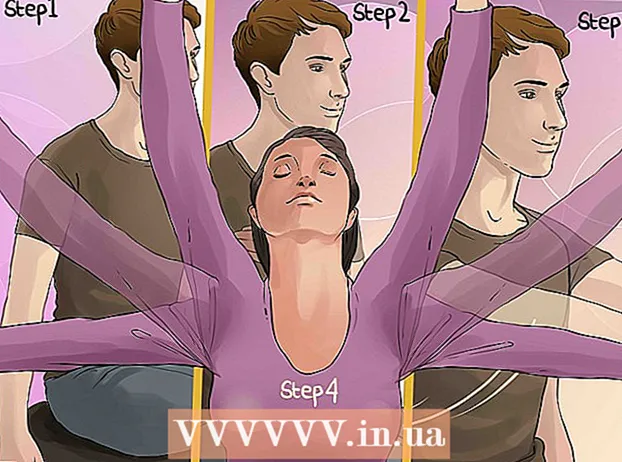Автор:
Peter Berry
Дата создания:
17 Июль 2021
Дата обновления:
1 Июль 2024

Содержание
В этой статье wikiHow вы узнаете, как добавлять фильтры и спецэффекты к вашим видео и редактировать видео, размещенные в Snapchat Story.
Шаги
Метод 1 из 2: добавление спецэффектов
Откройте Snapchat. Это значок с желтым фоном и белым призраком внутри.

Щелкните и удерживайте руку на большом круге, чтобы записать видео. Видео может длиться до 10 секунд.
Отпустите палец после записи видео.

Проведите пальцем вправо или влево, чтобы добавить спецэффекты.- Если фильтр не включен, нужно нажать Включить фильтры чтобы увидеть спецэффекты.
- Значок улитки будет воспроизводить видео на медленной скорости, а значок кролика будет воспроизводить видео на более высокой скорости.
- Три кнопки со стрелками, обращенные назад, помогают перематывать видео.
- Некоторые фильтры меняют цвет или яркость экрана.
- Другие фильтры добавляют эффекты, такие как текущая скорость, местоположение или время.

Удерживая один палец на экране, проведите другим, чтобы объединить фильтры.- Обратите внимание, что есть некоторые фильтры, такие как улитки и кролики, которые нельзя комбинировать.
Щелкните значок отправки. У этого значка есть белая стрелка, указывающая вправо, в правом нижнем углу экрана.
Щелкните, чтобы выбрать получателей.
Щелкните значок отправки еще раз. рекламное объявление
Метод 2 из 2. Редактировать видео в разделе "История"
Проведите пальцем влево, чтобы увидеть истории. После того, как снимок (фото или видео) был размещен в истории, вы больше не сможете добавлять специальные эффекты и фильтры.
Щелкните значок трех вертикально расположенных точек. Этот значок находится вверху экрана в правом углу истории. Если вы нажмете здесь, вы увидите другие снимки, которые способствуют вашей истории.
Щелкните снимок в своей истории.
Щелкните значок корзины, чтобы удалить Snap.
Нажмите удалять. Этот шаг удаляет Snap из вашей истории. рекламное объявление